Choix des lecteurs
Articles populaires
Bonjour administrateur, je souhaite restaurer les paramètres d'usine sur mon ordinateur portable HP, j'ai lancé le programme HP Recovery Manager et il propose 8 options de récupération ! Comment choisir le bon ? Il y a deux partitions sur mon disque dur : (C :) et (D :).
Nous:) Windows 8.1 installé.
Sur (D :) Il existe une collection de films et de musique.
Dites-moi, lors de la restauration à partir d'un ordinateur portable, tous les fichiers seront-ils supprimés ou uniquement les informations du disque (C :) ?Je n'ai aucun moyen de perdre les fichiers qui se trouvent sur le disque (D :), et il n'y a tout simplement nulle part où les copier, portables disque dur Pas d'USB. Si vous avez un article détaillé à me proposer, je vous en serais reconnaissant.

Mes amis, si le système d'exploitation installé sur votre ordinateur portable est devenu malveillant, vous n'avez pas à vous soucier de rechercher divers virus, programmes malveillants, pilotes incorrects et autres raisons qui ont conduit à un fonctionnement instable. Windows fonctionne, prenez-le et restaurez simplement les paramètres d'usine sur votre ordinateur portable ! Vous pouvez le faire sur un ordinateur HP (Hewlett-Packard) en 20 minutes. Le système d’exploitation sera en parfait état au moment de l’achat, il ne reste plus qu’à installer le logiciel et c’est tout. Un retour à l'état d'origine n'affectera que le lecteur (C :), les informations sur les autres lecteurs resteront intactes.
Le programme est responsable de la récupération sur les ordinateurs portables HP Gestionnaire de récupération HP, qui peut être lancé même si appareil informatique ne télécharge pas. Dans mon article, je souhaite vous montrer toutes les façons de restaurer un ordinateur portable HP dans les « paramètres de stockage ».
Première façon. Accédez à l'interface Metro Windows 8.1, recherchez parmi les applications " HP Recovery Manager" et lancez-le. Cliquez sur le bouton "Environnement de récupération Windows". Redémarrez votre ordinateur et entrez dans l'environnement de récupération Windows pour mettre à jour l'image ou restaurer le système vers paramètres initiaux fabricant."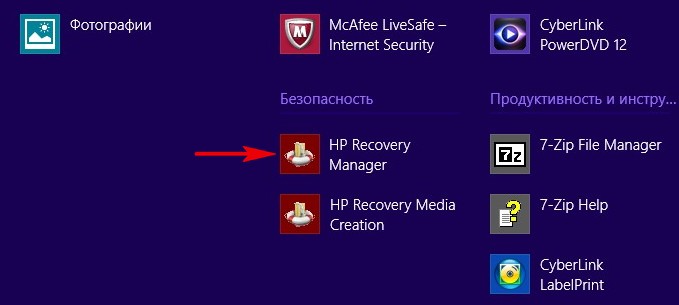

Cliquez sur OK. L'ordinateur portable redémarre
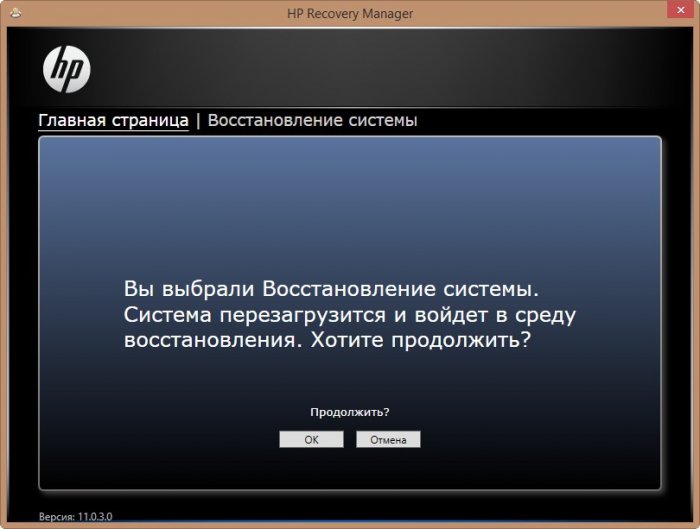
Cliquez sur Diagnostique.
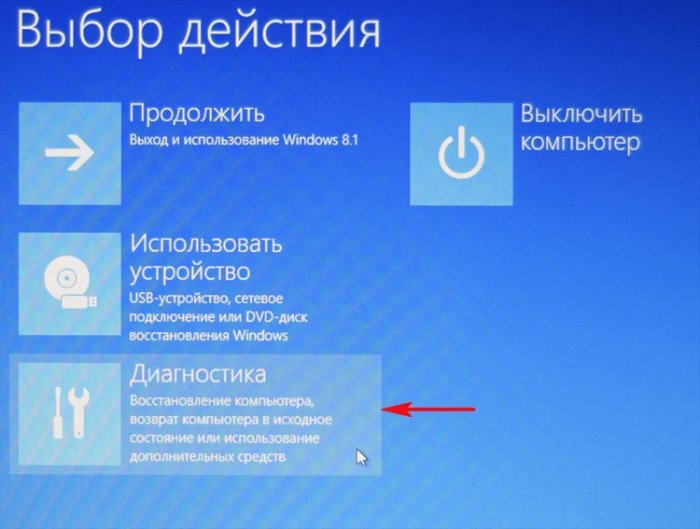
Gestionnaire de récupération

Cliquez sur le bouton Restaurer le système dans son état d'origine lorsqu'il est expédié du fabricant.
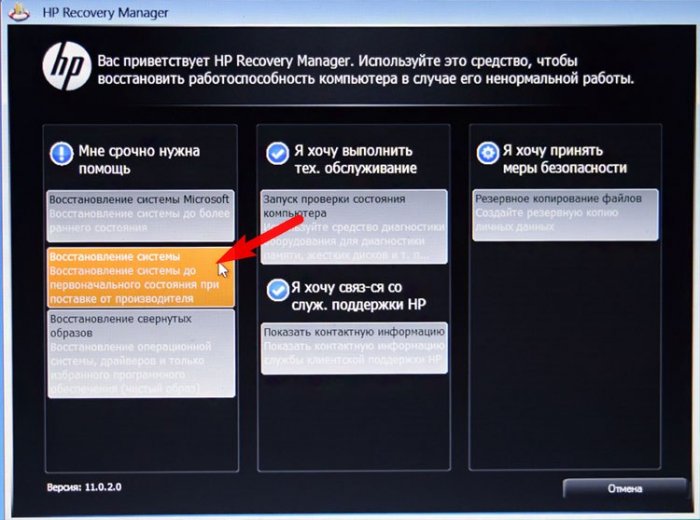
Marquez l'élément. Plus loin.


Le processus de retour commence paramètres initiaux ordinateur portable.
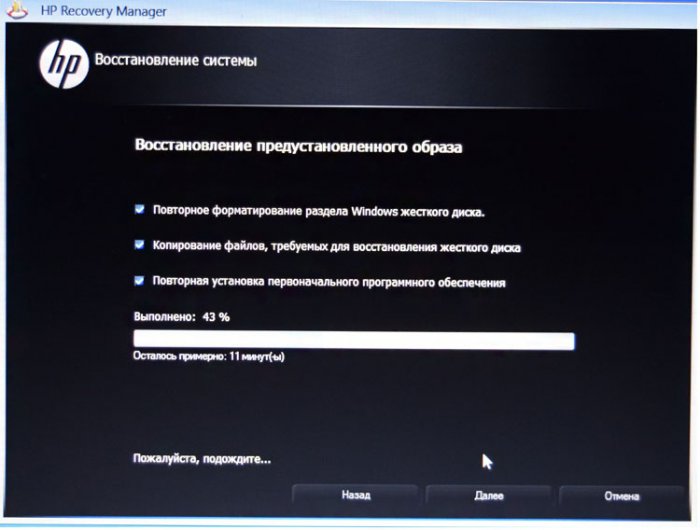
Cliquez sur Terminer.
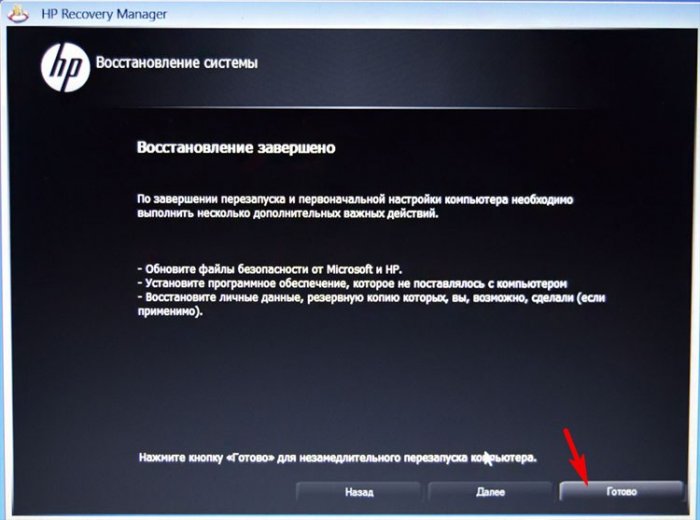
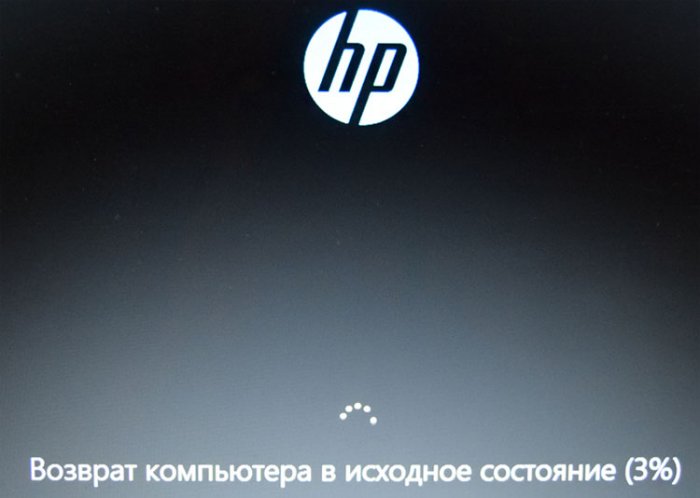
Tout ce que nous avons à faire est de configurer nos paramètres personnels et de commencer.
Les paramètres régionaux sont généralement configurés correctement. Plus loin

J'accepte
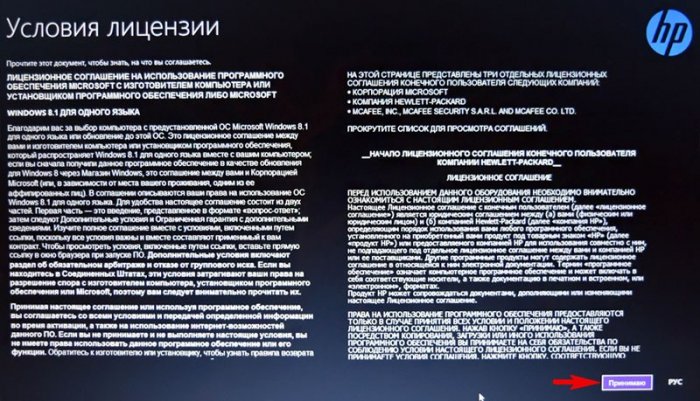
Sauter
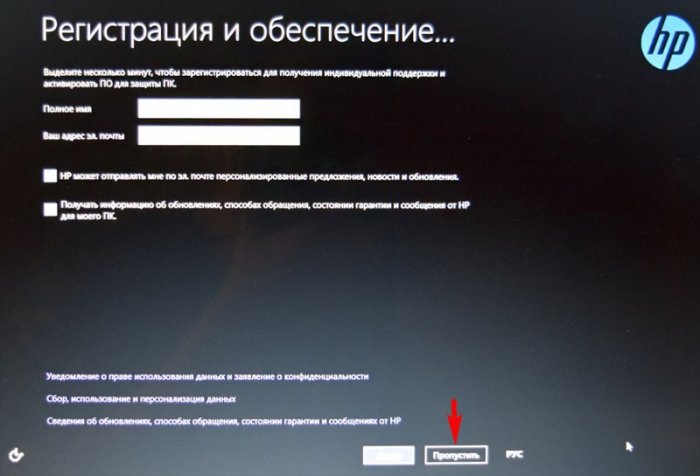
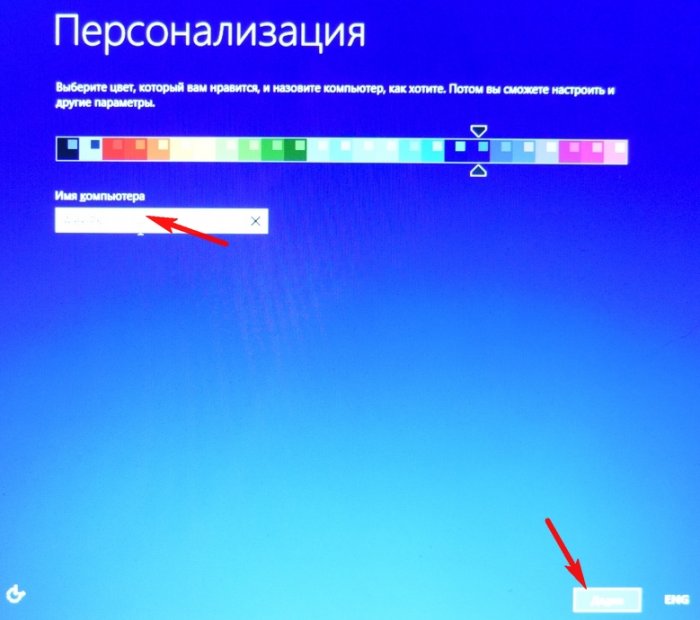
Passer cette étape
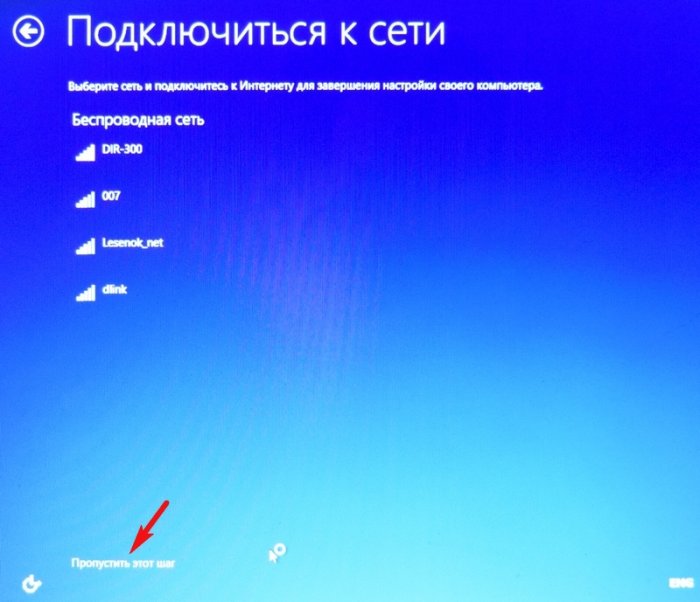
Utiliser les paramètres standard
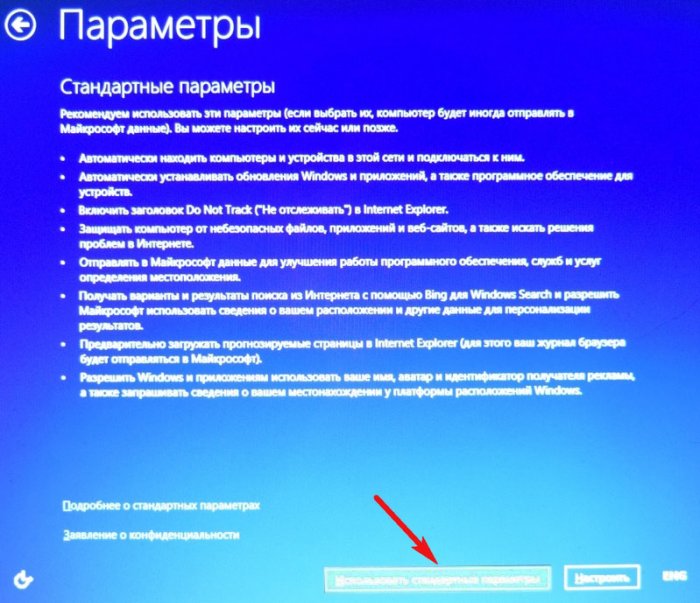
Entrez votre nom d'utilisateur et cliquez sur Terminer.
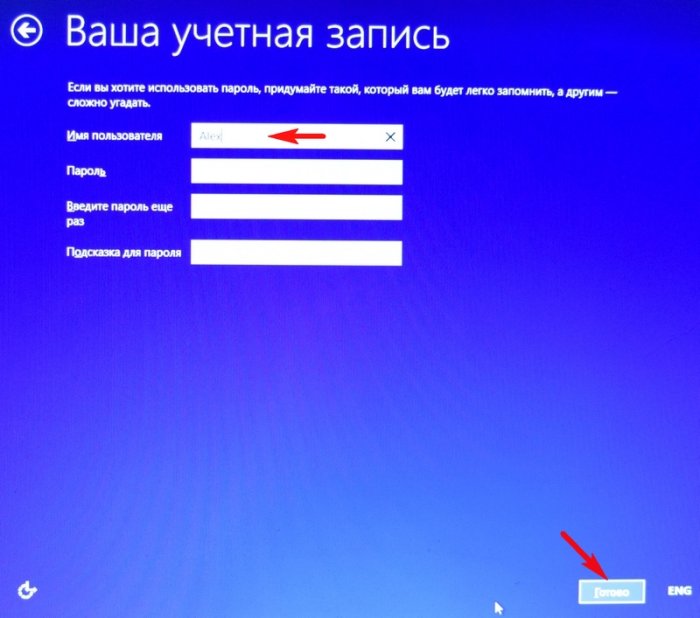
Chargement propre Windows 8.1. La récupération n'a affecté que le lecteur (C :), tous les fichiers des autres lecteurs sont restés intacts.

Comment restaurer les paramètres d'usine Ordinateur portable HP s'il ne démarre pas
Cela peut se produire en raison de diverses erreurs système ou des actions destructrices malware et dans ce cas vous ne pourrez pas accéder à l'interface Metro et lancer HP Recovery Manager, mais vous pouvez toujours démarrer le processus de restauration.
Appuyez sur le bouton lors du démarrage de l'ordinateur portable Échap et entrez dans le menu des paramètres. Pour entrer en mode de récupération, appuyez sur la touche F11.
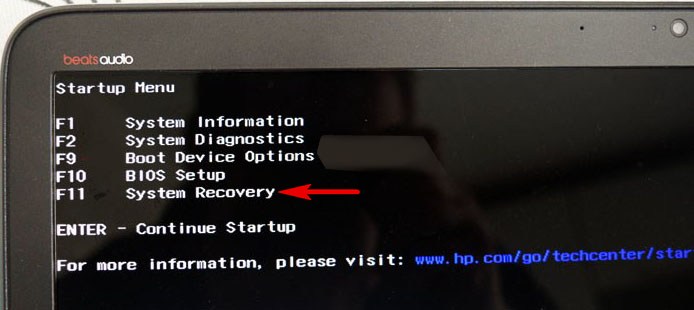
Le menu « Sélectionner une action » déjà familier.
Sélectionnez l'option Diagnostics.
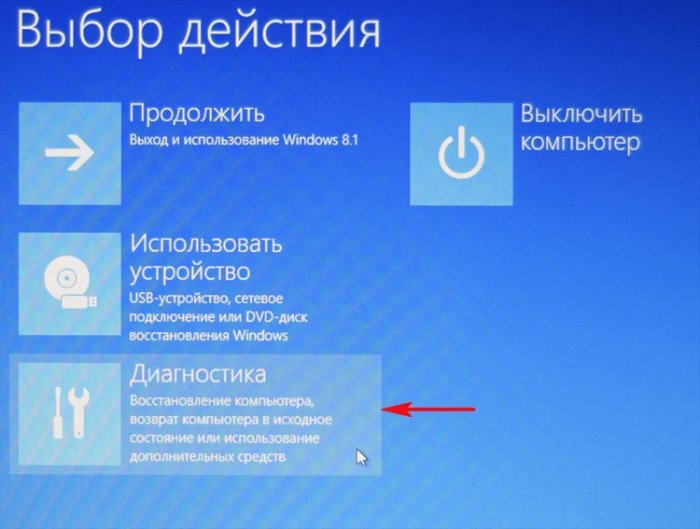
Gestionnaire de récupération

Cliquez sur Restaurer le système dans son état d'origine tel qu'il a été expédié par le fabricant. Alors vous savez déjà comment agir.
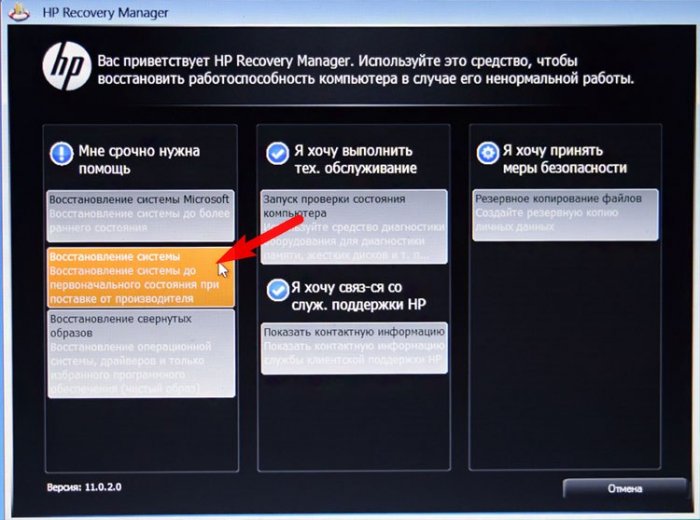
Comment restaurer les paramètres d'usineOrdinateur portable HP s'il ne démarre pas et que les partitions cachées avec les paramètres d'usine sont supprimées
Si vous avez réinstallé Windows 8.1 sur Windows 7 sur votre ordinateur portable, vous avez probablement tout supprimé avant d'installer les sept partitions sur le disque dur, y compris une partition cachée avec l'image d'usine. Dans ce cas, vous devez utiliser . Ces disques doivent être fabriqués à l'avance.
Insérez le disque de récupération dans le lecteur de l'ordinateur portable.

Appuyez sur le bouton lors du démarrage de l'ordinateur portableÉchap et entrez dans le menu des paramètres. Pour démarrer l'ordinateur portable à partir du disque de récupération, appuyez sur la touche F9.
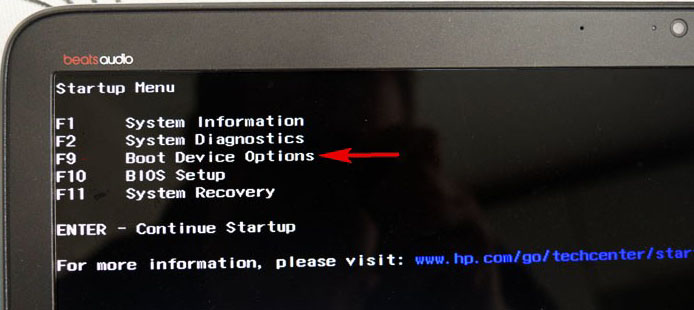
Sélectionnez dans Menu de démarrage lecteur et appuyez sur Entrée.
![]()
Marquer l'article Exécutez le programme à partir du média
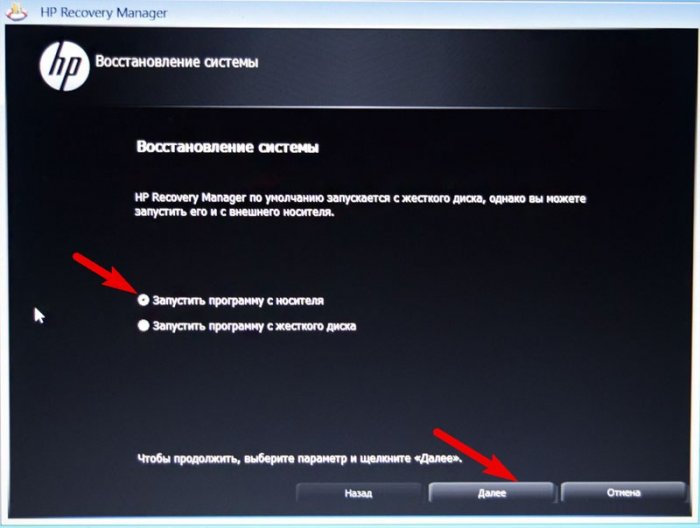
Retour aux paramètres d'usine
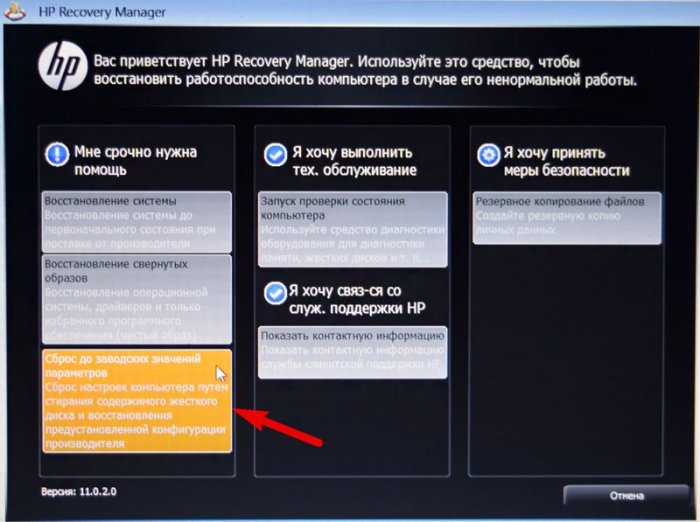
Marquer l'article Récupérer sans création copie de sauvegarde des dossiers. Plus loin.

Le processus de retour de l'ordinateur portable à l'état initial, qui se terminera certainement avec succès.

Articles sur ce sujet :
Si Windows cesse de se charger, vous pouvez utiliser les utilitaires standard pour restaurer le bon fonctionnement.
L'un des plus grands cauchemars des fans équipement informatique- c'est se trouver dans une situation dans laquelle vous ne pouvez pas allumer l'appareil. Le système d'exploitation commence à se charger, mais finit par afficher un message du type : "Échec de la configuration Mises à jour Windows, les modifications sont en cours d'annulation, n'éteignez pas l'ordinateur." Après quoi rien de nouveau ne se passe - récupérez logiciel Cela ne fonctionne pas et télécharger obstinément n’aide pas.
Virus et toutes sortes Spyware- les causes les plus courantes des problèmes de PC. Voyons comment nous défendre.
Avant la sortie de Windows 7, cette situation se transformait en de nombreuses danses au tambourin, et souvent en une réinstallation complète système opérateur. Maintenant, tout est différent et le problème est souvent résolu avec des outils standard de Microsoft, qui n'ont même pas besoin d'être spécialement installés. La tâche consiste à être conscient, en principe, qu’une telle boîte à outils existe, ainsi qu’à simplement s’en souvenir lorsque quelque chose « d’irréparable » se produit soudainement.
L'astuce est que lorsque vous démarrez votre ordinateur, avant que les icônes n'apparaissent Démarrage Windows, ayez le temps d'entrer dans les paramètres avancés de ce même démarrage, où vous pourrez exécuter des diagnostics et, si nécessaire, restaurer le système au point de contrôle sélectionné. Sous Windows 7, lors du chargement, il fallait appuyer sur clé de fonction F8, puis sélectionnez l'option « Dépannage » (bien que dans de rares cas, l'option « Dernière configuration connue » ait sauvé la mise).
Plus d'options de téléchargement de Windows 7
Une fois dans le menu « Options de récupération du système », dans la plupart des cas, l'une des deux premières options est devenue un salut. "Récupération de démarrage" pourrait sauvegarder le système d'exploitation en mode automatique, et "Restauration du système" vous obligeait à sélectionner manuellement un point de contrôle auquel revenir en arrière.
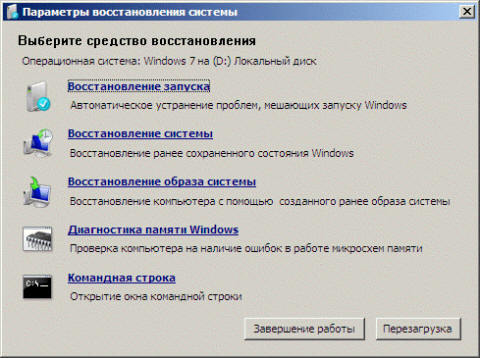
Options de récupération Systèmes Windows 7
Afin de pouvoir le restaurer à son état d'origine en cas de dysfonctionnement du système d'exploitation, il est nécessaire de réaliser au préalable un disque de récupération. Microsoft se trahirait si, avec la mise à jour de son idée, il laissait tous les outils utiles comme avant. La récupération du système Windows 10 s'effectue en appuyant sur les touches de raccourci Maj+F8, et contrairement à « sept », vous devez appuyer sur cette combinaison très, très rapidement, car le système d'exploitation lui-même a commencé à se charger beaucoup plus rapidement.
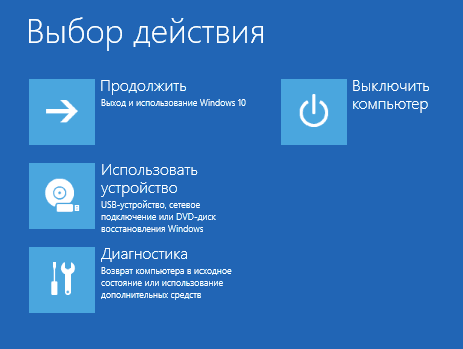
A subi des changements et apparence menu de sauvegarde. Après avoir sélectionné « Diagnostics », dans les « Options avancées », se trouvent les « Restauration du système » et « Réparation de démarrage » déjà familières (uniquement dans un ordre différent). Il existe également une option « Retour à la version précédente » si vous avez effectué une mise à niveau vers « dix » à partir de l'une des versions précédentes de Windows.

Restaurer un système Windows à l'un des points de contrôle précédents n'est pas une tâche difficile. Il est seulement important que ces points eux-mêmes existent dans le système, car parfois les utilisateurs eux-mêmes désactivent manuellement leur création, tout en supprimant ceux existants. Il est vraiment logique de nettoyer périodiquement les anciens points de contrôle, car ils prennent beaucoup de place. Mais abandonner complètement les points de récupération est une proposition risquée.
Comment naviguer sur Internet sans attraper de virus ? Des serveurs DNS sécurisés seront utiles. Pour vous assurer que les points de restauration sont automatiquement créés pour vous ou pour apporter des modifications aux paramètres correspondants, vous devez sélectionner l'affichage des Grandes icônes (ou Petites icônes, mais pas Catégories) dans la fenêtre « Options » et sélectionner l'option « Récupération ». option. Il y a déjà le choix "Configuration de la récupération du système", vérifiez si la protection est activée et, si nécessaire, utilisez le bouton « Configurer ». Ici, vous pouvez créer manuellement un point pour une récupération ultérieure.
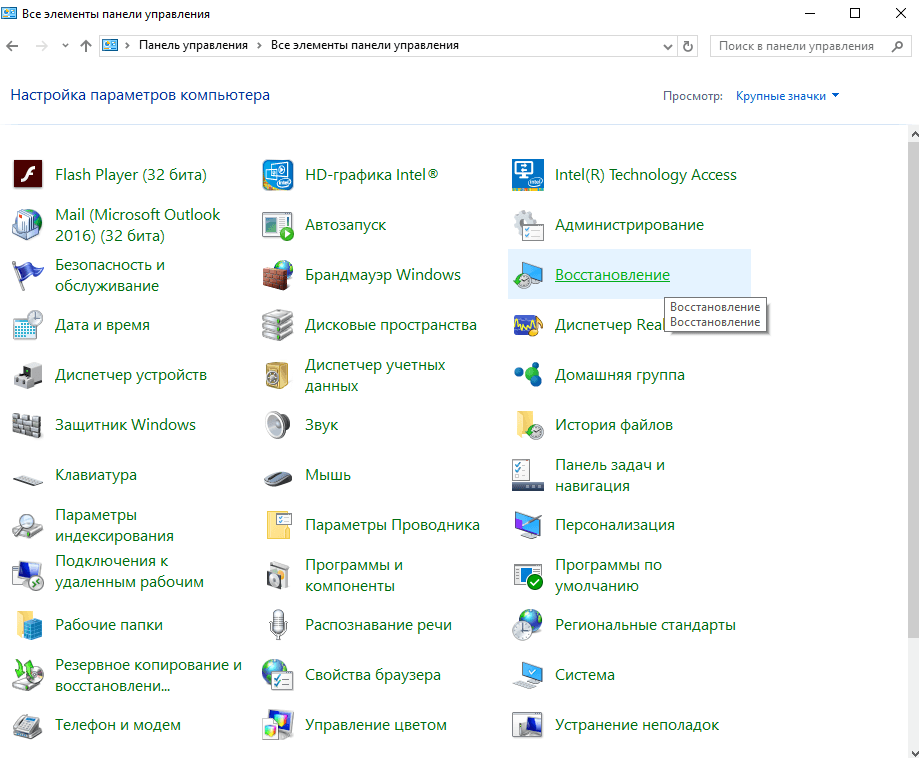
Récupération Ordinateur Windows 10
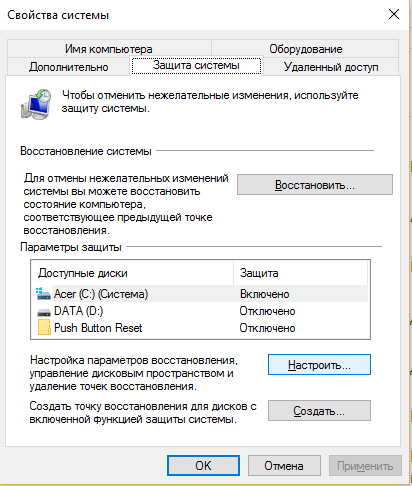
Points de restauration Windows 10
Si nous avons des points de récupération, alors en utilisant la méthode décrite précédemment, c'est-à-dire en utilisant le Outils Windows Pour restaurer le système, vous pouvez rapidement revenir à un état antérieur de l'ordinateur sans perdre de fichiers importants.
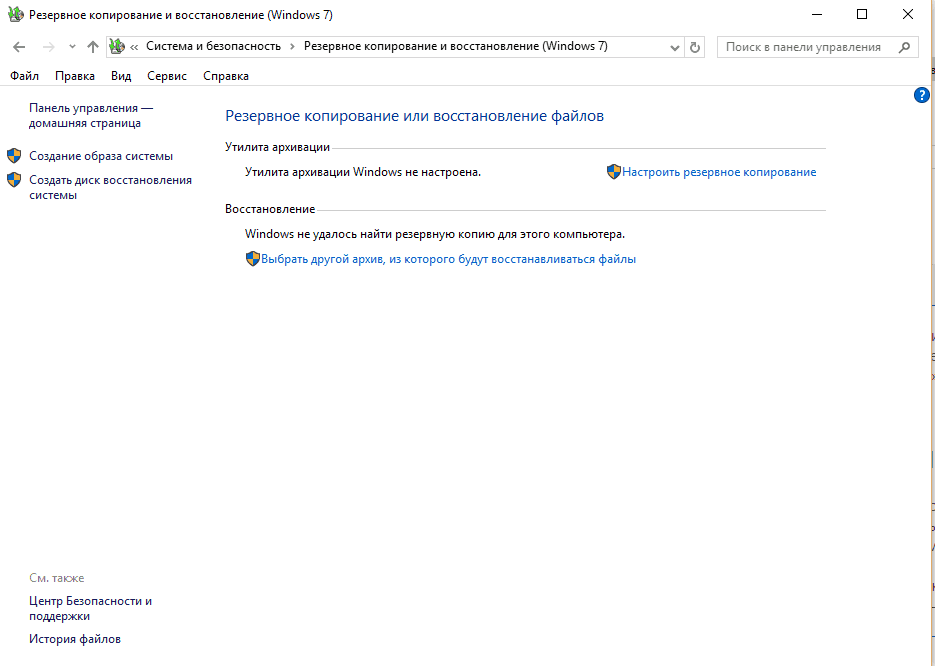
Création d'une image de récupération Windows 10
Dans les cas extrêmes, vous devrez restaurer le système à son état d'origine ou à une image système précédemment créée. Il est conseillé de créer une « image système » et un « disque de réparation système » dans un état de fonctionnement du système d'exploitation, après avoir installé toutes les applications dont vous avez besoin. Tout cela se fait via le même « Panneau de configuration » (alias « Paramètres »), lors de la visualisation par « Catégories », en sélectionnant « Sauvegarde et restauration (Windows 7) ». Ici, vous pouvez restaurer le système d'exploitation sur une image créée précédemment si l'ordinateur démarre toujours, mais n'a plus fonctionné comme il le devrait.
À chaque version du système d'exploitation, Microsoft demande de plus en plus d'informations aux utilisateurs. Mais vous pouvez modérer ses appétits.
Si moyens standards n'aide pas et que vous n'avez pas de disque ou de périphérique USB avec une image de récupération, les propriétaires d'ordinateurs portables peuvent utiliser des « touches de raccourci » pour lancer l'utilitaire de récupération intégré. Certains modèles peuvent même avoir une clé distincte à ces fins, par exemple OneKey Recovery de Lenovo, mais il s'agit plutôt d'une exception. Dans d'autres cas, il est important de savoir lequel" raccourci clavier» pour votre ordinateur portable, car il a tendance à différer selon les fabricants.
Raccourcis clavier pour les fabricants d'ordinateurs portables :
F3– MSI ;
F4–Samsung ;
F8– Fujitsu Siemens ;
F8-Toshiba ;
F9-ASUS ;
F10- Sony vaio;
F10- Packard Bell;
F11-HP Pavillon ;
F11-LG ;
F11-Lenovo ThinkPad ;
Alt+F10- Acer (avant cela, sélectionnez Disk-to-Disk (D2D) dans le BIOS) ;
Ctrl+F11-Dell Inspiron ;
Prise [ Alt] - Rover.
L'utilitaire d'usine restaurera l'appareil à état d'origine comme s'il venait de sortir du magasin. Cela supprimera tous les programmes avec paramètres, tous les fichiers, y compris les photos préférées, qu'il est logique de stocker dans de tels cas. services cloud. Cependant, l'appareil pourra à nouveau fonctionner et, dans certains cas, cette méthode aidera simplement à préparer l'ordinateur portable pour une revente ou un transfert ultérieur à des proches.
Salut tout le monde. Cet article décrira une méthode de récupération du système (dans mon Cas de Windows 7x64 édition Familiale) de la section de récupération sur les ordinateurs portables HP, plus précisément sur le HP Pavilion Dv6 6169. J'écris à ce sujet parce que je n'ai pas trouvé de telles instructions sur Internet.
Le contexte est simple : la licence Win 7 installée sur l'ordinateur portable a commencé à fonctionner extrêmement mal. Il n'y avait pas de disque avec les pilotes et le système inclus avec l'ordinateur portable. Le combat avec le système d'exploitation s'est terminé par le formatage du lecteur C. Il n'y avait aucune envie d'installer une version piratée, je voulais restituer la version sous licence dans sa forme originale.
Tout le monde est apte à la restauration disque de démarrage Avec programme préinstallé Disque Acronis directeur (j'ai utilisé la version Windows 7 Rose SG de ChipXp.ru).
1. Toutes les données du lecteur C seront supprimées, vous le savez.
2. Lorsque le système démarre, accédez au BIOS et modifiez la priorité de démarrage du disque dur au CD-ROM.
3. Démarrez à partir du disque, lancez Acronis directeur de disque
4. Trouver la partition Récupération, il est très probablement caché
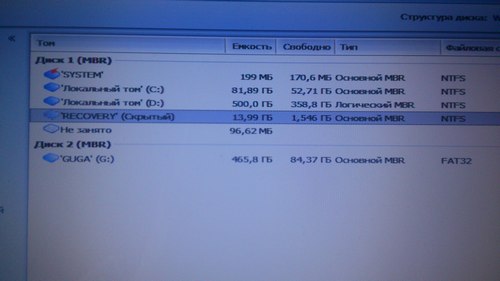
5. Faites un clic droit dessus et sélectionnez « Marquer comme actif »

6. Dans l'avertissement qui apparaît, cliquez sur OK.

7. Après cela, nous apportons les modifications, allons redémarrer, revenons au BIOS, modifions la priorité sur le disque dur, redémarrons à nouveau l'ordinateur portable, après quoi la récupération commencera à partir de la partition de récupération. En conséquence, j'ai reçu une nouvelle licence Windows 7 avec pilotes installés. Prêt.
J'en ai croisé beaucoup de pas très bons sur le net. des moyens simples restaurer le système d'exploitation sans disque sur un ordinateur portable, mais je n'ai jamais vu cela nulle part, même si c'est très simple.
Restauration du système à partir de la partition de récupération sur les ordinateurs portables HP Pavilion
S'il vous plaît, aidez-moi, j'ai déjà tout essayé, la partition de récupération elle-même n'était pas cachée depuis le début, j'ai essayé Acronis mais en vain. La partition n'est pas masquée, lorsque vous appuyez sur F11, elle jure et ne démarre pas en mode récupération. Une idée de ce que je dois faire ?
Pour ceux qui ont un lecteur flash/disque installé sur leurs lecteurs principaux.
(c'est-à-dire qu'il n'y a aucune fonction à marquer comme active car actif est votre disque de démarrage/lecteur flash).
En bas, sélectionnez le volume souhaité, en l'occurrence le volume dans lequel nous avons Recovery, et à droite sélectionnez Convertir en « physique » (je ne me souviens pas exactement, eh bien, il y a peu d'options là-bas).
Après cela, vous pouvez marquer la récupération comme active.
Je suis arrivé à ce point, comme toujours, par essais et erreurs :)
Pour restaurer votre système à partir de la partition de récupération, suivez les étapes ci-dessous :
Actions.
1. Lancez HP Recovery Manager en utilisant l'une des méthodes suivantes.
● Sélectionnez Démarrer > Tous les programmes > Sécurité > HP Recovery Manager > HP
Gestionnaire de récupération.
● Allumez ou redémarrez votre ordinateur et appuyez sur la touche Échap lorsqu'en bas
Le message « Appuyez sur la touche ESC pour le menu de démarrage » apparaîtra à l'écran.
ESC pour accéder au menu Démarrer) . Lorsque le message « F11
(Récupération du système)" (F11 (Restauration du système)), appuyez sur la touche f11.
2. Cliquez sur Récupération du système dans la fenêtre HP Recovery
3. Suivez les instructions à l'écran.
Bonjour, utilisateurs.
Quel que soit le fabricant de l'ordinateur, tout appareil informatique devra tôt ou tard réinstaller le système d'exploitation ou le restaurer. Cela peut être dû à diverses raisons, notamment aux attaques de virus, à la suppression de données importantes et à d'autres facteurs importants. Vous pouvez restaurer la fonctionnalité de l'équipement différentes façons. Aujourd'hui, je vais vous expliquer comment effectuer une restauration du système sur un ordinateur portable HP. Il existe plusieurs méthodes principales.
Le moyen le plus simple de remettre votre PC en marche est d’exécuter la dernière version fonctionnelle du système d’exploitation. Pour ce faire, vous devez effectuer quelques mouvements :
Ce mode vous permet de démarrer l'ordinateur en fonction des paramètres de l'ordinateur, à l'aide desquels l'équipement a démarré avec succès. La procédure renvoie le registre, les paramètres du pilote et d'autres paramètres importants.
Il est préférable d'utiliser cet outil lorsque des modifications incorrectes au niveau du logiciel ont causé des problèmes.
Un autre fonctionnalité utile, ce qui aide dans différentes situations du modèle Pavilion G6 - " Restauration du système" Pour l'activer, vous devez suivre quelques étapes :
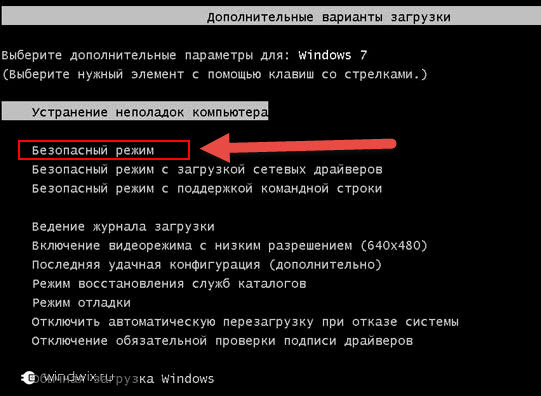
Si le système d'exploitation cesse de fonctionner à cause d'un virus, remettez-le à condition normale Le disque de distribution vous aidera. Nous effectuons plusieurs étapes :
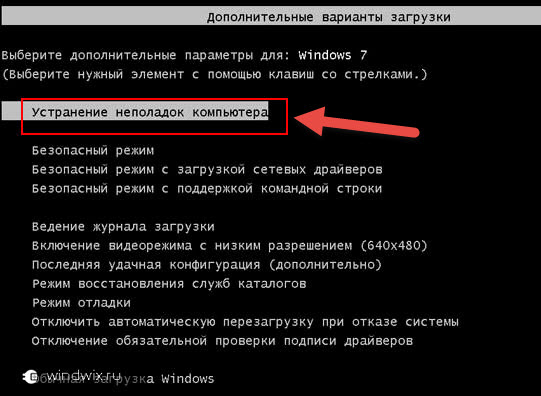
Si, pour une raison quelconque, vous ne parvenez pas à accéder au menu correspondant, essayez d'utiliser les fichiers d'installation :
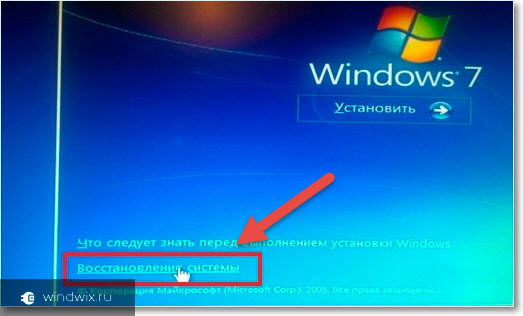
Dans ce menu, plusieurs options vous permettent de remettre le système d'exploitation en fonctionnalité. C'est le deuxième point qui nous intéresse. Nous le sélectionnons, indiquons le moment du retour et sommes d'accord avec tout. À la fin, un message correspondant apparaîtra.
Un de plus outil pratique est de revenir aux paramètres d'usine. Cette solution vous permettra de faire face à tout problème de système d'exploitation non lié au matériel installé. Qu'est-ce que c'est et comment lancer l'outil requis ?
Cette solution permet de revenir Ordinateur portable pavillon G7 ou tout autre aux paramètres avec lesquels l'appareil a été acheté en magasin. En fait, un système d'exploitation propre et tous les pilotes nécessaires apparaîtront sur l'ordinateur.
Il faut dire d'emblée que toutes les autres données de disque système sera supprimé.
Sur les équipements HP, l'application est responsable de cette fonction. Gestionnaire de récupération. Vous pouvez le lancer de la manière suivante :
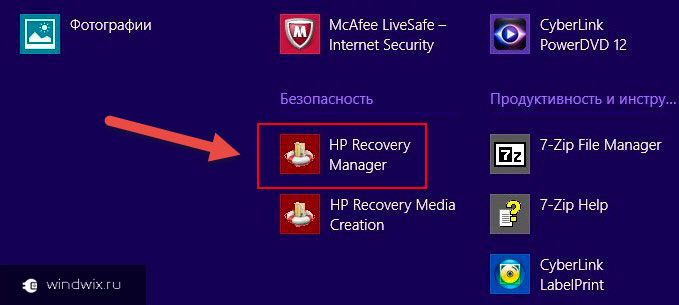
Les utilisateurs verront un nouveau système d'exploitation, que ce soit Windows 10 ou même Vista - tout dépend de qui a acheté l'ordinateur portable.
Il ne reste plus qu'à installer le logiciel.
Certains utilisateurs peuvent rencontrer une situation dans laquelle le système d'exploitation refuse tout simplement de se charger. Pour lancer l'outil requis, suivez plusieurs étapes :

Eh bien, vous savez maintenant comment restaurer le système d'exploitation sur les ordinateurs portables HP. Dans la plupart des cas, cette procédure n'est pas différente de la procédure utilisée avec les appareils d'autres fabricants. Mais il existe toujours un outil spécial qui ne fonctionne que sur les équipements mentionnés ci-dessus.
En plus de tout ce qui a été mentionné précédemment, une autre solution pourrait bien être une réinstallation propre du système. Certes, après cela, vous devez souvent passer du temps à rechercher et à placer des pilotes.
J'espère qu'au moins une des options décrites ci-dessus vous aidera à faire face aux problèmes sur votre appareil. Abonnez-vous et parlez du blog à vos amis.
| Articles Liés: | |
|
Formats ELF et PE EXE Comment ouvrir un fichier elf sous Windows
Si un programme antivirus est installé sur votre ordinateur... extension plt. Comment ouvrir plt ? Pourquoi le PLT et quels sont ses avantages ?
Cette page explique comment vous pouvez facilement convertir un... Radmin - administration et gestion à distance des PC Windows Ce que Radmin peut faire
Il existe de nombreux exemples où la télécommande... | |